Google Translate
QUESTO SERVIZIO PUÒ CONTENERE TRADUZIONI PRODOTTE DA GOOGLE. GOOGLE DECLINA TUTTE LE GARANZIE RELATIVA ALLE TRADUZIONI, ESPRESSE O IMPLICITE, COMPRESE EVENTUALI GARANZIE DI PRECISIONE, AFFIDABILITÀ E QUALSIASI GARANZIA IMPLICITA DI COMMERCIABILITÀ, IDONEITÀ A UNO SCOPO PARTICOLARE E NON VIOLAZIONE.
Le Guide di Riferimento di Nikon Corporation (di seguito, "Nikon") sono state tradotte per comodità dell'utente utilizzando un software di traduzione fornito da Google Translate. Sono stati compiuti sforzi ragionevoli per fornire una traduzione accurata, tuttavia nessuna traduzione automatica è perfetta né è intesa a sostituire traduttori umani. Le traduzioni sono fornite come servizio per gli utenti delle Guide di Riferimento di Nikon e sono fornite "così come sono". Nessuna garanzia di alcun tipo, espressa o implicita, viene fatta sulla precisione, affidabilità o correttezza di qualsiasi traduzione fatta dall'inglese in qualsiasi altra lingua. Alcuni contenuti (come immagini, video, Flash Video, ecc.) potrebbero non essere tradotti accuratamente a causa delle limitazioni del software di traduzione.
Il testo ufficiale è la versione inglese delle Guide di Riferimento. Eventuali discrepanze o differenze create nella traduzione non sono vincolanti e non hanno alcun effetto legale a scopo di conformità o applicazione. Se dovessero sorgere domande relative alla precisione delle informazioni contenute nelle Guide di Riferimento tradotte, fare riferimento alla versione inglese delle guide che è la versione ufficiale.
Connessioni senza fili
Usa l'app SnapBridge per le connessioni wireless tra la fotocamera e il tuo dispositivo smart. È possibile connettersi tramite Bluetooth ( 0 Connessione tramite Bluetooth (Associazione) ) o Wi-Fi ( 0 Connessione tramite Wi-Fi ( Modalità Wi-Fi ) ). La connessione tramite Bluetooth consente di caricare automaticamente le immagini man mano che vengono scattate.
Connessione tramite Bluetooth (accoppiamento)
Prima di connettersi tramite Bluetooth per la prima volta, sarà necessario accoppiare la fotocamera e lo smart device.
- Abilita Bluetooth sullo smart device. Per i dettagli, consultare la documentazione fornita con il dispositivo.
- Assicurarsi che le batterie della fotocamera e dello smart device siano completamente cariche per evitare che i dispositivi si spengano inaspettatamente.
- Verificare che vi sia spazio disponibile sulla scheda di memoria della fotocamera.
accoppiamento
Associare la fotocamera e lo smart device come descritto di seguito.
-
Alcune operazioni vengono eseguite utilizzando la fotocamera, altre sullo smart device.
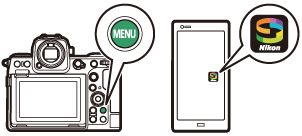
- Ulteriori istruzioni sono disponibili tramite la guida in linea SnapBridge .
-
Fotocamera: selezionare [ Connetti a dispositivo smart ] > [ Accoppiamento ( Bluetooth ) ] nel menu di rete, quindi evidenziare [ Avvia accoppiamento ] e premere J .
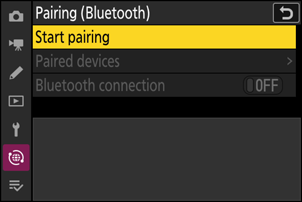
Il nome della telecamera verrà visualizzato sul monitor.
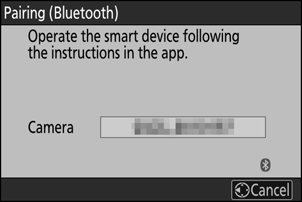
-
Dispositivo smart: avviare l'app SnapBridge e toccare [ Connetti a fotocamera ] in
 scheda.
scheda.Se è la prima volta che avvii l'app, dovresti invece toccare [ Connetti alla fotocamera ] nella schermata di benvenuto.
-
Dispositivo smart: seguire le istruzioni sullo schermo.
- Quando richiesto, tocca la categoria della tua fotocamera, quindi tocca l'opzione "accoppiamento" quando ti viene chiesto di scegliere il tipo di connessione.
- Tocca il nome della videocamera quando richiesto.
-
Fotocamera/dispositivo smart: dopo aver verificato che la fotocamera e il dispositivo smart visualizzino lo stesso codice di autenticazione, seguire le istruzioni sullo schermo su entrambi i dispositivi per completare l'associazione.
- Toccare il pulsante di associazione sullo smart device e premere il pulsante J sulla fotocamera.
-
La fotocamera e lo smart device visualizzeranno ciascuno un messaggio al termine dell'associazione. La fotocamera uscirà automaticamente dai menu.
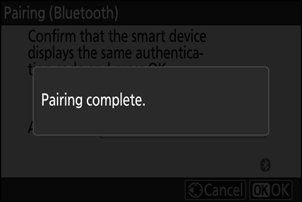
La fotocamera e lo smart device sono ora accoppiati.
Per informazioni sull'utilizzo dell'app SnapBridge , consultare la guida in linea.
Se si attende troppo a lungo tra la pressione del pulsante sulla fotocamera e il tocco del pulsante sullo smart device al passaggio 4, il dispositivo visualizzerà un messaggio di errore e l'associazione non riuscirà.
- Se utilizzi un dispositivo Android , tocca [ OK ] e torna al passaggio 1.
-
Se utilizzi un dispositivo iOS , chiudi l'app SnapBridge e verifica che non sia in esecuzione in background, quindi chiedi a iOS di "dimenticare" la fotocamera prima di tornare al passaggio 1. La richiesta di "dimenticanza" della fotocamera viene effettuata tramite il App "Impostazioni" iOS .
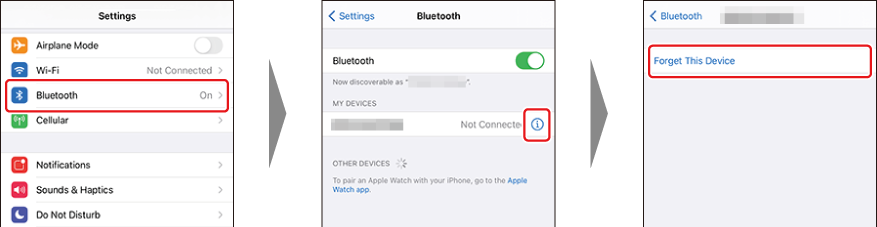
Per disabilitare Bluetooth , selezionare [ OFF ] per [ Connetti a dispositivo smart ] > [ Accoppiamento ( Bluetooth ) ] > [ Connessione Bluetooth ] nel menu di rete della fotocamera.
Connessione a uno smart device precedentemente associato
Una volta che lo smart device è stato associato alla fotocamera, potrai connetterti semplicemente abilitando Bluetooth sia sullo smart device che sulla fotocamera e avviando l'app SnapBridge .
Connessione tramite Wi-Fi (modalità Wi-Fi )
In modalità Wi-Fi , la fotocamera si connette direttamente al dispositivo smart tramite Wi-Fi , non è richiesta alcuna associazione Bluetooth .
Prima della connessione (modalità Wi-Fi )
- Abilita Wi-Fi sullo smart device. Per i dettagli, consultare la documentazione fornita con il dispositivo.
- Assicurarsi che le batterie della fotocamera e dello smart device siano completamente cariche per evitare che i dispositivi si spengano inaspettatamente.
- Verificare che vi sia spazio disponibile sulla scheda di memoria della fotocamera.
Collegamento
Seguire i passaggi seguenti per stabilire una connessione tra la fotocamera e il dispositivo smart in modalità Wi-Fi .
-
Alcune operazioni vengono eseguite utilizzando la fotocamera, altre sullo smart device.
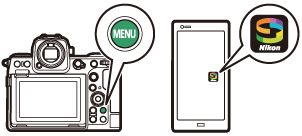
- Ulteriori istruzioni sono disponibili tramite la guida in linea SnapBridge .
-
Dispositivo smart: avviare l'app SnapBridge , aprire il file
 scheda, toccare
scheda, toccare e selezionare [ Modalità Wi-Fi ].
e selezionare [ Modalità Wi-Fi ].Se è la prima volta che avvii l'app, dovresti invece toccare [ Connetti alla fotocamera ] nella schermata di benvenuto. Quando richiesto, tocca la categoria della tua fotocamera, quindi tocca l'opzione "Wi-Fi" quando ti viene chiesto di scegliere il tipo di connessione.
-
Fotocamera/smart device: accendere la fotocamera quando richiesto.
Non utilizzare nessuno dei controlli nell'app a questo punto.
-
Fotocamera: selezionare [ Connetti a dispositivo smart ] > [ Connessione Wi-Fi ] nel menu di rete, quindi evidenziare [ Stabilisci connessione Wi-Fi ] e premere J .
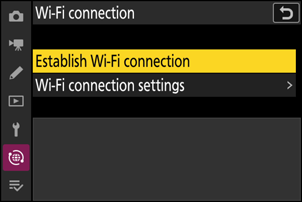
Verranno visualizzati l'SSID e la password della fotocamera.
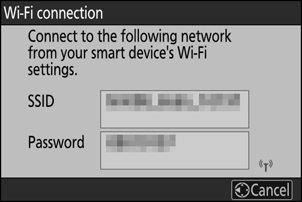
-
Dispositivo smart: seguire le istruzioni sullo schermo per stabilire una connessione Wi-Fi .
-
Sui dispositivi iOS , verrà avviata l'app "Impostazioni". Tocca [ < Impostazioni ] per aprire [ Impostazioni ], quindi scorri verso l'alto e tocca [ Wi‑Fi ] (che troverai nella parte superiore dell'elenco delle impostazioni) per visualizzare le impostazioni Wi-Fi .
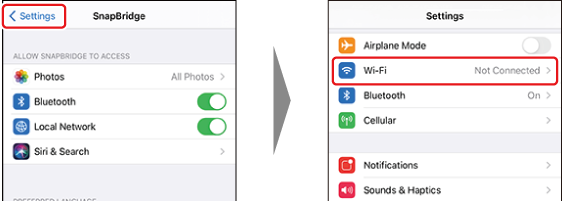
- Nel display delle impostazioni Wi-Fi , seleziona l'SSID della videocamera e inserisci la password visualizzata dalla videocamera al passaggio 3.
-
-
Dispositivo smart: dopo aver regolato le impostazioni del dispositivo come descritto nel passaggio 4, tornare all'app SnapBridge .
- Dopo aver stabilito una connessione Wi-Fi alla fotocamera, il dispositivo smart visualizzerà le opzioni della modalità Wi-Fi .
-
La fotocamera visualizzerà un messaggio che indica che la connessione è completa.
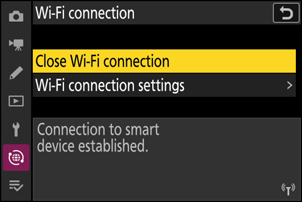
La fotocamera e lo smart device sono ora connessi tramite Wi-Fi .
Per informazioni sull'utilizzo dell'app SnapBridge , consultare la guida in linea.


 nello SnapBridge
nello SnapBridge , rubinetto
, rubinetto